Slik løser du Bluetooth-problemer på Windows 10

Bluetooth lar deg koble Windows 10-enheter og tilbehør til PC-en din uten behov for ledninger. Her er ulike teknikker for å løse Bluetooth-problemer.
Det er alltid tider når du ikke liker endringer, Endringer kan være like store som politikerendringer, endringer i økonomien, de uunngåelige eller de kan være så små som endringer i appen. Snapchat ble redesignet og kom i kontrovers da brukere inkludert kjendiser ikke likte det.
Etter oppdateringen, innhold fra vennen din fra kjendis- og mediemerkeinnhold. Som. Historier flyttes til et grensesnitt som inneholder de fleste snappede venner. Endringene ble gjort for brukervennlighet, men oppdateringen fikk en enorm frastøtende respons.
Hvis du er en av dem som savner den gamle Snapchat-appen og prøver å få tilbake den gamle, så er det alltid en løsning. Dessverre fungerer dette bare for iPhone ikke Android.
I dette innlegget vil vi diskutere trinnvis veiledning for å få den gamle Snapchat tilbake permanent på iPhone.
Merk: Før du starter prosessen med å starte på nytt og logge av Snapchat, bør du ta en sikkerhetskopi av minnene dine for å sikre at du ikke mister dem.
For å sikkerhetskopiere, gå til Innstillinger, finn deretter Minner og få sikkerhetskopieringsprosessen fullført.
Trinn for å få tilbake den gamle Snapchat:
Trinn 1: Finn og slett Snapchat ved å trykke og holde på appikonet fra iOS-enheten din.
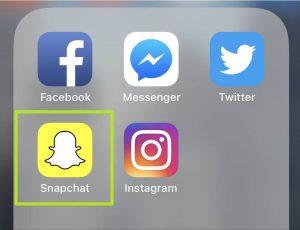
Trinn 2: Trykk på Slett for å slette appen.
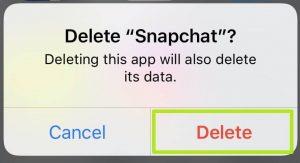
Les også:-
Hvordan finne noen på Snapchat uten brukernavn... Hvis du ville legge til noen på Snapchat og du ikke har brukernavnet. Du kan legge til ved å bruke Snapcode,...
Trinn 3: Gå til Innstillinger.
Trinn 4: Naviger til iTunes og App Store.
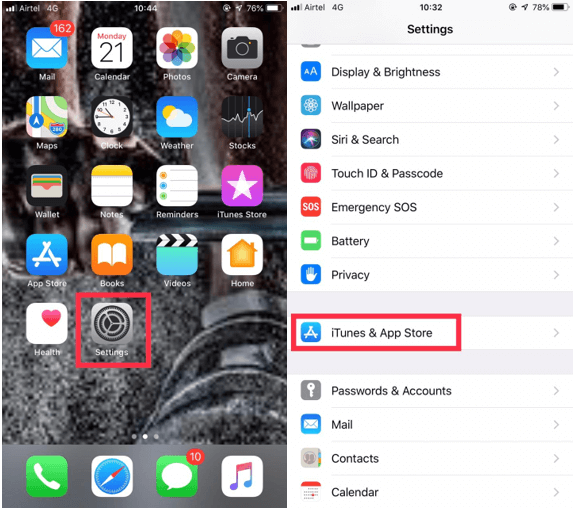
Trinn 5: Deaktiver oppdateringer.
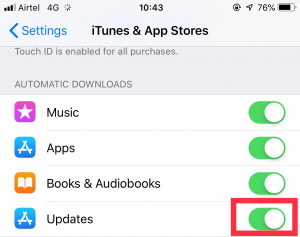
Trinn 6: Gå til App Store og åpne Snapchat.
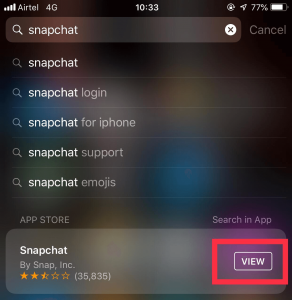
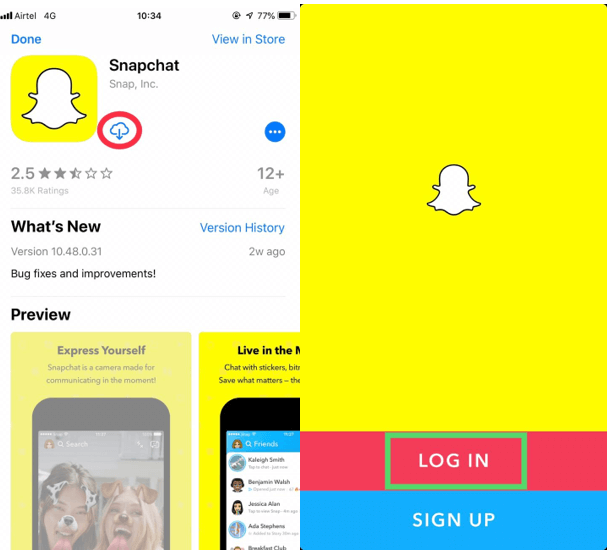
Trinn 7: Trykk på Last ned-ikonet.
Trinn 8: Klikk nå på Logg inn.
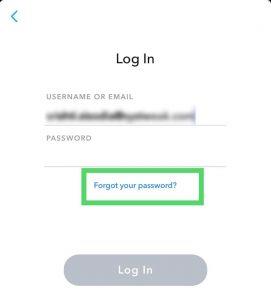
Les også:-
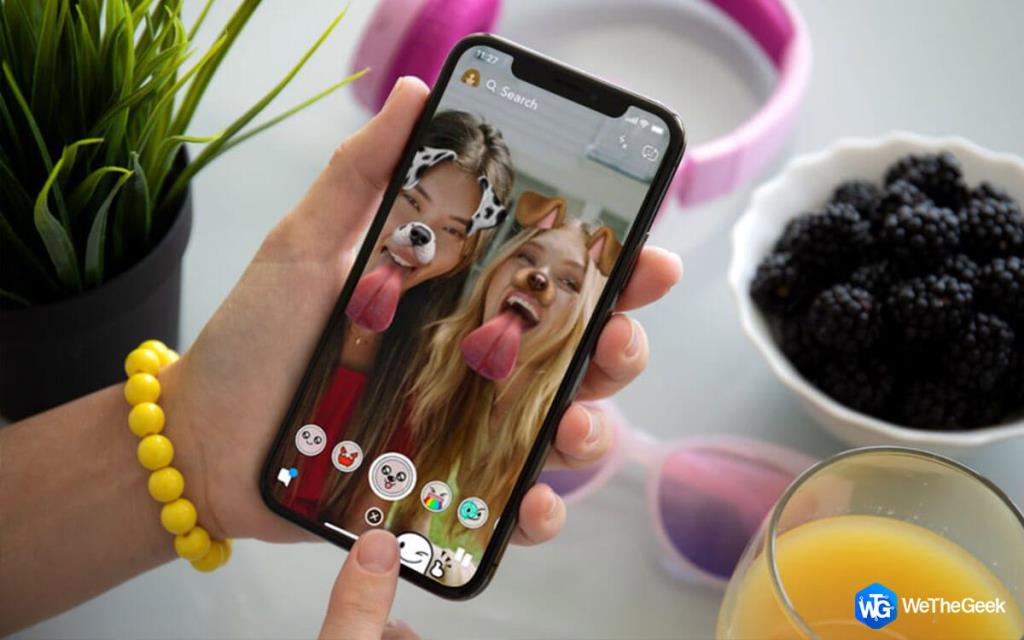 Hvordan fjerne Snapchat-filtre fra lagret bilde Har du noen filtrerte bilder fra Snapchat som du vil ha i sin opprinnelige form? Les for å vite mer...
Hvordan fjerne Snapchat-filtre fra lagret bilde Har du noen filtrerte bilder fra Snapchat som du vil ha i sin opprinnelige form? Les for å vite mer...
Trinn 9: Skriv inn e-postadressen og trykk på Glemt passordet ditt.
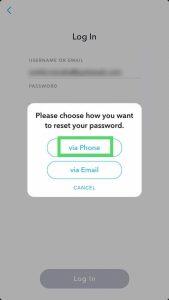
Trinn 10: Velg deretter via telefon.
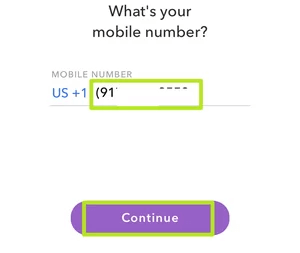
Trinn 11: Deretter må du bevise at du er et menneske, ikke en robot, ved å ta en test og klikke på Fortsett.
Trinn 12: Skriv inn ditt registrerte telefonnummer og klikk på Fortsett.
Trinn 13: Velg Send via SMS.
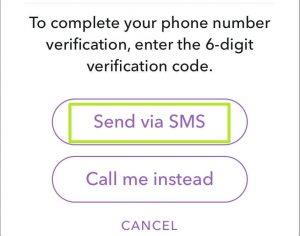
Trinn 14: Du får en bekreftelseskode, skriv inn koden og klikk på Fortsett.
Trinn 15: Skriv inn et passord og bekreft deretter passordet ved å skrive det inn for andre gang. Trykk på Fortsett.
Trinn 16: Trykk på Logg inn.
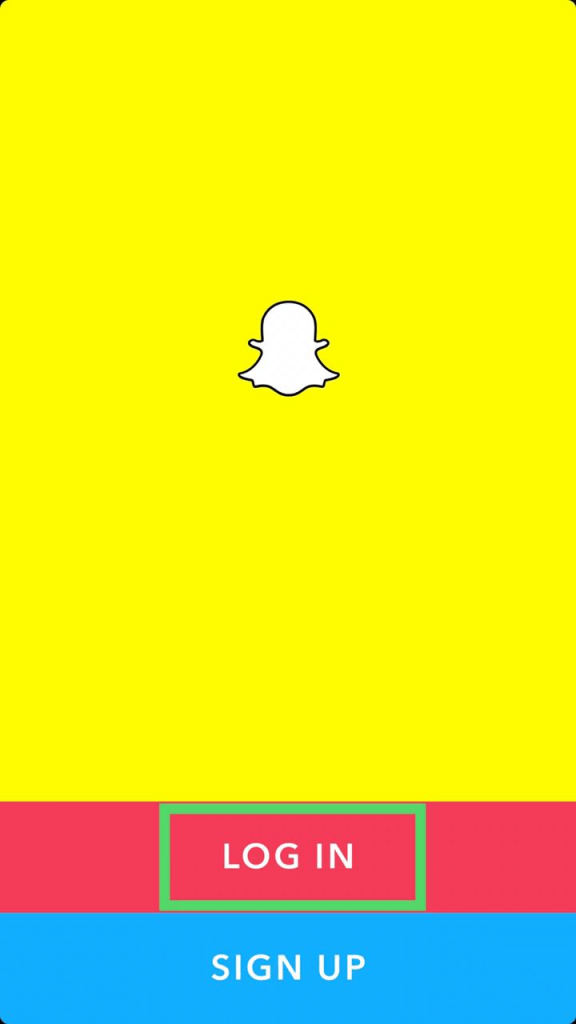
Les også:-
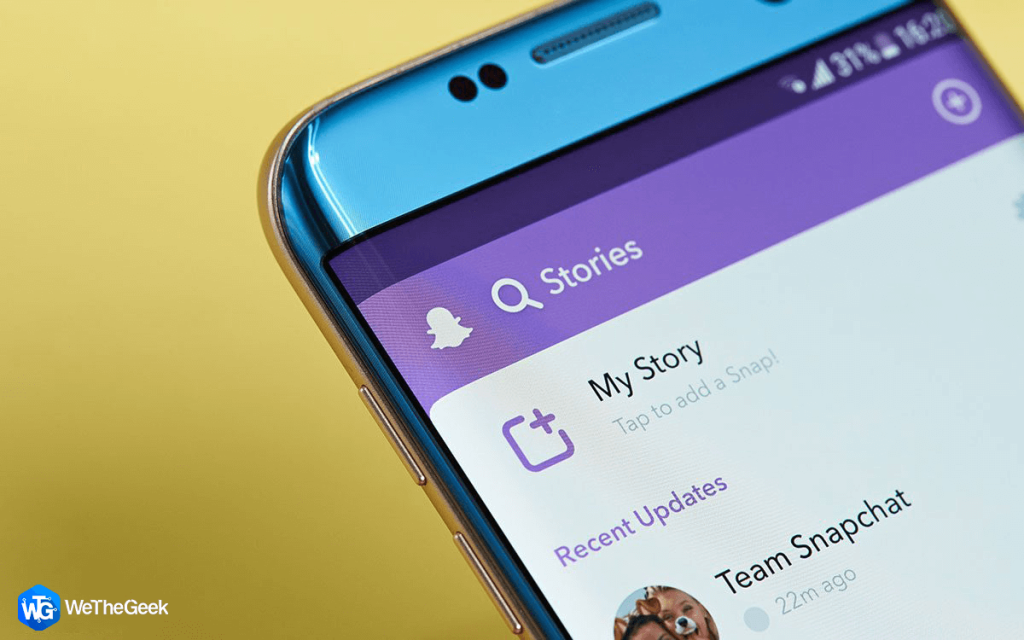 Hvordan se noens Snapchat-historie uten dem... Hvis du ikke liker at folk skal vite om besøket ditt på Snapchat, les og vet hvordan du kan se noens...
Hvordan se noens Snapchat-historie uten dem... Hvis du ikke liker at folk skal vite om besøket ditt på Snapchat, les og vet hvordan du kan se noens...
Trinn 17: Skriv inn din e-postadresse og brukernavn sammen med passordet ditt for å logge på.
Trinn 18: Hvis du har aktivert tofaktorautentisering, skriv inn koden sendt av Snapchat og fortsett.
Voila! Du har fått tilbake din gamle Snapchat permanent. Dette er en måte å få tilbake Snapchat-kontoen din på iPhone, og i tilfelle du kjenner noen annen metode, så del den i kommentarene nedenfor!
Bluetooth lar deg koble Windows 10-enheter og tilbehør til PC-en din uten behov for ledninger. Her er ulike teknikker for å løse Bluetooth-problemer.
Lær deg å ta kontroll over personvernet ditt ved å tømme Bing-søkeloggen og Microsoft Edge-loggen med enkle trinn.
Oppdag den beste samarbeidsprogramvaren for små bedrifter. Finn verktøy som kan forbedre kommunikasjon og produktivitet i teamet ditt.
Lær hvordan du holder statusen din aktiv i Microsoft Teams. Følg våre trinn for å sikre at du alltid er tilgjengelig for kolleger og kunder.
Oppdag den beste prosjektledelsesprogramvaren for småbedrifter som kan hjelpe deg med å organisere prosjekter og oppgaver effektivt.
Gjenopprett siste økt enkelt i Microsoft Edge, Google Chrome, Mozilla Firefox og Internet Explorer. Dette trikset er nyttig når du ved et uhell lukker en hvilken som helst fane i nettleseren.
Hvis du har mange duplikater klumpet på Google Photos eller ønsker å eliminere duplikatbilder, så sjekk ut de mange måtene å slette duplikater i Google Photos.
Hvordan fikse at Nintendo Switch ikke slår seg på? Her er 4 enkle løsninger for å fikse at Nintendo Switch ikke slår seg på.
Lær hvordan du tilbakestiller Gmail-passordet ditt enkelt og sikkert. Endre passordet regelmessig for å beskytte kontoen din.
Lær hvordan du konfigurerer flere skjermer på Windows 10 med denne bloggen. Det være seg to eller tre eller flere skjermer, du kan enkelt sette opp skjermer for spilling eller koding.








